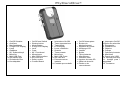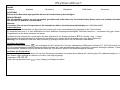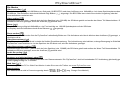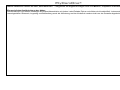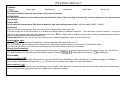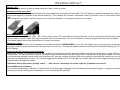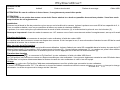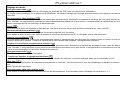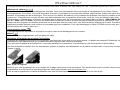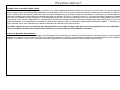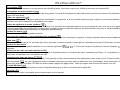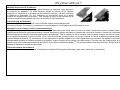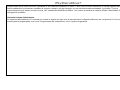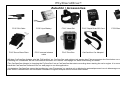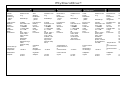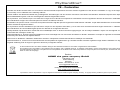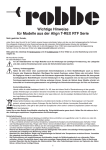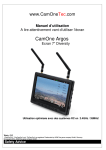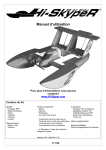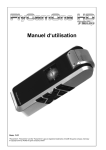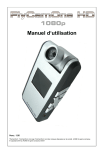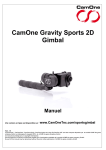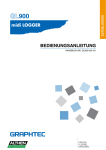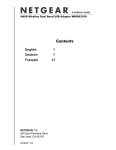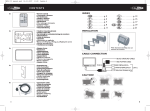Download FlyCamOne² V2
Transcript
FlyCamOne² V2 Bedienungsanleitung Manual Manuel d’utilisation Instruzioni per L’uso Manuale Manual de instrucciones V4.05 FlyCamOne² 1. On/Off Schalter 2. Auslöser 3. Menüwahltaste 4. 2-Digit LCD Display 5. Linse 6. Gehäuse 7. 90° Schwenkkopf 8. Mikrofon 9. Mini USB-Port 10. SD-Karten Slot 11. Sicherheits-Öse 12. Kontaktplatte 1. On/Off use Switch 2. Shutter button 3. Mode Button 4. 2-Digit LCD display 5. Lens 6. Case 7. 90° Pivot-head 8. Microphone 9. Mini USB-interface 10. SD-Card slot 11. Safety eyelet 12. Contact board 1. Interruttore On/Offr 2. Tasto Impostazione 3. Tasto Mode 4. LCD Display 5. Lente -obbiettivo 6. Scatola 7. Testa rotante 8. Microfono 9. Mini USB-Porta 10. SD-card slot 11. Pulsante estrae batteria 12. Contatto per modello On/Off interrupteur Bouton de déclenchement 3. Sélection du mode 4. Affichage LCD 5. Lentille 6. Boitier 7. Tête pivotante 8. Microphone 9. Interface USB 10. Lecteur de carte SD 11. Œillet de sécurité 12. Platine e de raccordement 1. 2. 1. Interruptor On/Off 2.Botón de selección de modo 3. Disparador 4. Pantalla LCD 5. Objetivo 6. Cuerpo 7. Cabezal pivotante 8. Micrófono 9. Puerto mini USB 10. Ranura para tarjeta SD 11. Anclaje para correa de seguridad 12. Contactos FlyCamOne² Inhalt Kamera Klettpad Fixierband Baseplate USB-Kabel Servoarm ACHTUNG! Extrem hohe Beschleunigungskräfte können die Aufzeichnung beschädigen. BEACHTEN SIE: Die Privatsphäre anderer ist auch gesetzlich geschützt und sollte tabu sein. Das Aufzeichnen Dritter kann eine strafbare Handlung sein. Sie sind für Ihr Handeln verantwortlich. Hinweis: Vermeiden Sie extreme Temperaturen! Die enthaltenen Akkus sind temperaturbeständig von -10°C bis +60°C Inbetriebnahme Entfernen Sie die Schutzfolie vor der Linse! Sie können sich in der Linsenabdeckung spiegeln ist die Folie entfernt! Es empfiehlt sich eine 2, 4 oder 8GB Karte mit mind. 4MB/sec Schreibgeschwindigkeit. Die Karte rastet ein – verwenden Sie ggfls. einen spitzen Gegenstand um die Karte einrasten zu lassen. Schalten Sie die Kamera ein und drücken Sie den Auslöser(2); im Display erscheint „RY“ für „Ready“ (eng. – bereit). Mit Drücken der Menüwahltaste(3) wählen Sie den Mode aus. Starten Sie die Aufnahme nun über den Auslöser(2). Wichtig!: Die Aufnahme muss über den Auslöser(2) gestoppt werden bevor Sie die Kamera ausschalten! Auslesen der Daten Wählen Sie den Menüpunkt „ “ und verbinden Sie die FlyCamOne² mit dem enthaltenen USB Kabel und Ihrem PC. Die FlyCamOne² wird in ihrem PC als eigenständiges Laufwerk angezeigt. Bitte beachten Sie, dass Netzlaufwerke das FlyCamOne²-Laufwerk überlagern können. Trennen Sie die Netzlaufwerke. Natürlich können Sie die SD-Karte der FlyCamOne² direkt in ein Kartenlesegerät einlegen. Aufladen der FlyCamOne² Sobald die FlyCamOne² mit Ihrem PC mit dem Fahrzeug verbunden ist, beginnt automatisch der Ladevorgang. Die Ladezeit beträgt ca. 3 Stunden. Der Status wird innerhalb der Modes in Prozent wie folgt angezeigt: Ladestatus: 99, 66, 33 Laden Sie die Kamera wenn „ “ (eng. Charge) im Display erscheint. FlyCamOne² Die Modes Video recording [ ] Die Aufzeichnung erfolgt mit 28 Bildern pro Sekunde (28 BPS/FPS) und einer Auflösung von 640x480 px bei einem Speicherplatzverbrauch von ca. “ angezeigt. Die BPS Rate kann durch eine dunkle Umgebung oder bei 50 MB/min. Die Aufnahme wird durch laufende Digi-Balken „ Innenaufnahmen reduziert sein. Video endlos [ ] Aufzeichnungen wie oben – jedoch wird der freie Speicher (min. 200 MB) der SD-Karte geteilt und endlos der ältere Teil überschrieben. Die Aufnahme wird erst gestoppt, wenn der Auslöser [2] gedrückt wird. Photo [ ] Die Aufzeichnung erfolgt mit 640x480 px, ein Foto benötigt ca. 100 KB Speicherplatz auf der SD-Karte. “ angezeigt. Im Display wird die Aufnahme durch einen Rahmen „ Photo endlos [ ] Im Abstand von 4 Sekunden löst die FlyCamOne² selbständig Bilder aus. Die Aufnahme wird durch drücken des Auslösers [2] gestoppt, oder wenn die Karte voll ist. Videoüberwachung [ ] Der „Überwachungs-Video Mode“ erlaubt die flexible Raumüberwachung. Die Aufzeichnung wird aktiviert, solange Bewegung im Sichtfeld der FlyCamOne² auszumachen ist. Ist der Speicher der SD-Karte voll, wird die Aufnahme gestoppt. Videoüberwachung endlos [ ] Aufzeichnungen wie oben – jedoch wird der freie Speicher (min. 200MB) der SD-Karte geteilt und endlos der ältere Teil überschrieben. Die Aufnahme wird erst gestoppt, wenn der Auslöser [2] gedrückt wird. Audio Recording [ ] Nimmt nur Sound auf. Auslesen und gleichzeitiges Laden [ ] Verbindung mit dem PC im Laufwerksmodus zum Datenaustausch. Die FlyCamOne² wird bei bestehender PC-Verbindung gleichzeitig geladen – der Ladevorgang beträgt ca. 3 Stunden. Web Cam [ ] Verbindung mit dem PC im Web-Cam Modus. Laden Sie zuvor die Treiber von www.FlyCamOne.com Batteriestatus Der Batteriestatus wird in Prozent angezeigt durch , , und (eng. Charge für aufladen!). FlyCamOne² 180° gedrehte Aufnahme Wird die Aufnahmetaste(2) nach Erscheinen von „RY“ für 3 Sekunden gedrückt erscheinen alle weiteren Menüpunkte im LCD Display um 180° gedreht. Auch die Aufnahme ist nun um 180° gedreht. Zeitstempel [ / ] Die FlyCamOne² V2 verfügt über einen Zeitstempel der in die Aufnahme integriert werden kann. Durch drücken der Menütaste (3) für 10 Sekunden wird im Display der eingeschaltete Zeitstempel kurz mit „ “, der ausgeschaltete Zeitstempel mit „ “ angezeigt. Um den Zeitstempel zu aktualisieren, schreiben Sie eine Textdatei im Programm „Windows Editor“ (im Windows Programmverzeichnis unter Zubehör) mit Namen „clock.txt“ auf die SD-Karte. In der ersten Zeile der Datei folgt nun Datum und Zeit im Format: „JJJJ-MM-TT HH-MM-SS“ Beispiel „2009-12-01 17-30-00“. Schieben Sie die Karte nun in den Slot der Kamera und starten Sie die Kamera, so wird die Datum und Zeitangabe als aktuelle Zeit übernommen. Die Datei clock.txt wird gelöscht. Datum und Uhrzeit können auch mit dem PC synchronisiert werden. Installieren Sie dazu das Programm RTCRW.exe, das Sie auf der Homepage downloaden können. Memory voll [ ] Es können keine Aufnahmen mehr durchgeführt werden, bis Dateien von der SD-Karte entfernt wurden; Es ist keine Karte eingelegt. Löschen [ ] Löscht die letzte Aufnahme unabhängig ob Audio, Video oder Fotoaufnahme. Softwareupdate Auf unserer Homepage können Sie die neuste Firmware für Ihre Kamera herunterladen. Wählen Sie „SD-Karte“ um nur die Datei CRESFW.BIN zu erhalten. Achten Sie darauf, dass Sie die richtige Software für Ihre Kamera laden. Speichern Sie diese Datei auf Ihrer SD-Karte ab. Schieben Sie die Karte nun in Ihre Kamera und starten Sie die Kamera. Das Update ist mit erscheinen von „CP“ im LCD-Display abgeschlossen. Montage der FlyCamOne² Baseplate Nachdem Sie die Baseplate fixiert haben, setzten Sie die Kamera vorsichtig auf und ziehen sie dann wie abgebildet ein wenig nach hinten. Montage an einem Modellflugzeug/ Modellhelikopter Vergewissern Sie sich, dass die FlyCamOne² eine sichere Position erhält, um so mögliche Beschädigungen ausschließen zu können. Versichern Sie sich, dass Ihr Modell genügend Auftrieb entwickelt um die FlyCamOne² zu tragen. Fixieren Sie die FlyCamOne² Baseplate mit Hilfe des Klettpads am Modell. Lassen Sie die FlyCamOne² einrasten und prüfen Sie unbedingt nochmals den Schwerpunkt. Die Montage unter einem Modellflugzeug ermöglicht Aufnahmen nach unten und von dort stufenlos 90° nach vorn zu erstellen. Mit einem freien analogen bzw. proportionalen Kanal an Ihrem Empfänger ist die Steuerung mit einem Servo möglich (FCO² Servo Baseplate). Das Auslösen kann über einen freien digitalen Kanal erfolgen. Hierfür benötigen Sie optional erhältliche FCO² RX-Kabel. Sichern Sie die Kamera mit dem beiliegenden Band an der dafür vorgesehen Öse gegen Verlust. FlyCamOne² Starke Vibrationen lassen das Bild „aufschwimmen“ – Sorgen Sie für möglichst ruhigen Lauf von Motoren, Propellern und Rotoren! Eingeschränkte Gewährleistung des Akkus. Die enthaltenen Lipo-Akkus unterliegen der Kapazitätsreduktion mit jedem Lade-/Entlade-Zyklus und zählen als Verschleißteil. Insbesondere unsachgemäßer Gebrauch, Lagerung und Behandlung sowie die Abnutzung und der Verbrauch werden nicht von der Garantie abgedeckt. FlyCamOne² Content Camera Velcro-pad Eyelet band Baseplate USB-Cable Servo arm ATTENTION! Through a collision at a high speed, the record can be deleted. ATTENTION! The privacy of others is protected by law and should be taboo. The recording of third party can be a illegal act. You are responsible for your acting. Please Note: Avoid extreme temperatures.The internal batteries can stand temperatures from -10°C to +80°C (14°F – 176°F) Installation: Remove the film protecting the lens. The lens cover is high glossy when removed! For best results use a SD-Card with 2, 4 or 8GB and a writing speed of 4MB/sec minimum. . The card clicks in when inserted – use a pen for support. Switch on the Camera and press the release button once; „RY“for „Ready“will be displayed. Select the mode by pressing the menu button (3) and start recording pressing the release button.(2) Please Note! Before you turn off the cam, make sure you have stopped the video, else the file is lost! Download the data Choose „ “and connect the FlyCamOne² with the supplied USB-cable and your PC. The FlyCamOne² will be displayed as a single drive. Attend that network drives can interfere the FlyCamOne² drive. Cut the network drives. Of course you can connect the SD-card directly to your pc card reader. Charge the FlyCamOne² The charging starts on its own by connecting the FlyCamOne² with the PC. It will take approximately 3 hours to charge the FlyCamOne². The battery status is indicated in percent below modes as follows: , , . Recharge the cam when “ “is displayed. The modes Video recording [ ] The recording takes place with 28 pictures per second (28 FPS) with 640x480 px and a consumption of storage of approx. 50 MB/min. Recording is indicated by running dots” “. FPS rate can be reduced by a dark or indoor environment. Video endless [ ] Recording as above – however the free storage (min. 200 MB) of the SD-card is shared and the old part will be overwritten consecutively. The recording will be stopped not until the shutter button [2] gets pressed. FlyCamOne² Photo [ ] The recording takes place with 640x480 px, one photo needs approx. 100 KB storage on the SD-card. The FlyCamOne² indicates the recording with a frame„ “. Photo endless [ ] With an interval of 4 seconds the FlyCamOne² takes pictures. The recording will be stopped by pressing the shutter button [2], or when the SD-card is full. Spy video [ ] EL modo soplón permite realizar grabaciones escondidas. La grabación va a ser activada hasta que algo o alguien se encuentran delante de la cámara. Una vez la tarjeta llena, la grabación va a pajar. Spy –video endless [ ] Recording as above – however the free storage (min. 200MB) of the SD-card is shared and the old part will be overwritten consecutively. The recording will be stopped not until the shutter button [2] gets pressed. Audio recording [ Records audio only. ] Download and coevally charging [ ] Connection to the PC in drive mode. FlyCamOne² will be charged coevally when connected – charging will take approximately 3 hours. Web Cam [ ] Connection to the PC in web cam mode. Download the driver at first at www.FlyCamOne.com. Status of the battery Battery power is displayed in percent as following: , , and for charge. 180° turned recording Pressing the shutter button for 3 seconds after “CC” is displayed, the following modes are displayed turned by 180°. Recording is now upside down. Time stamp [ / ] The FlyCamOne² V2 has an integrated calendar now. This will allow to add the time and date into the recorded video. Press the menu button (3) for 10 seconds. Indicated by it will enable the date and time. Press again ,indicated by , it will be disabled. To update the calendar write a text file named clock.txt to your SD card using windows editor (Programs -> Accessories) where you put the date and time into the first line. According to this format: „YYYY-MM-DD HH-MM-SS“ Ex.:„2009-12-01 17-30-00“. Put the card into the cam and switch on the cam. The Cam will take the settings from the card, the file clock.txt will be deleted. It is also possible to synchronize the cam with your PC: download RTCRW.exe from our website. Follow the instruction of the readme file! Memory voll [ ] Records can´t be made until data from the SD-card will be deleted. FlyCamOne² Delete [ ] Deletes the last record, does not matter whether it was a video or photo. Mounting of the base plate The FlyCamOne² base plate can be fixed nearly everywhere by the supplied Velcro-pad. The FlyCamOne² and the base plate are ready for external power and triggering complies to the shutter button [2]. The contacts are located on the back of the FlyCamOne² and on FlyCamOne² base plate as well. After fixing the base plate, press the camera on it carefully and pull it, as imaged, a little bit to the back. External shutter release In all video modes "VR", "VE", "SR", "SE", and in photo mode "PE" recording is running while pins 1 & 2 are connected and will stop when disconnected. In photo mode "PR" only one photo will be shot when pin 1 & 2 are connected. Connecting again will shoot the next photo. The shutter speed will not be changed due to longer connection! Software update Get the newest driver from our Homepage and load the file named CRESFW.BIN to your SD-card. Make sure you are going to download the file for the right camera! Put the card into the cam and switch on the cam. The cam will update itself and will finish the installation displaying “CP” at the LCD-Display. Fixing to model aircraft/ model helicopter Make sure, that the FlyCamOne² keeps a sure position for precluding possible damages. Make sure that the model gets enough uplift for carrying the FlyCamOne². Fix the FlyCamOne² by the Velcro-pad at the model aircraft. Let the FlyCamOne² snap and check the gravity again. The installation at a model aircraft enables records down and from there 90° smooth towards the front. With a free analog or proportional channel at your receiver the head can be controlled by a servo. For external triggering the additional FCO² RX Cable is needed. Safe the camera against losing by putting the supplied brace through the eyelet. Vibrations will let the picture getting “wavy” – take care of a smoothly run of the engines, propellers and rotors! Limited Warranty of Battery The included Lipo battery’s capacity is reduced due every discharge /charging circle and belongs to the wearing parts. Improper use storage and handling as well as wearing and consumption is not covered by the warranty. FlyCamOne² Contenu du kit Caméra Adhésif Cordon de sécurité Platine de montage Câble USB ATTENTION! En cas de collision à forte vitesse, l'enregistrement pourrait être perdu. ATTENTION! Le respect de la vie privée des autres est un droit. Porter atteinte à ce droit est passible de sanctions pénales. Vous êtes seuls responsables de vos agissements. Installation: Enlevez tout d’abord le film de protection qui se trouve sur la lentille de la camera. Insérez à présent une carte SD d’une capacité de 2, 4 ou 8 GB. Pour un meilleur résultat, nous vous conseillons d’utiliser une carte de minimum 4MB/sec. A présent, il ne vous reste plus qu’à sélectionner le mode à l’aide du bouton (3) et à déclencher la prise de vue via le bouton (2). Remarque importante! Avant de mettre la camera sur “off” assurez-vous d’avoir correctement arrêter l’enregistrement, sans quoi il serait perdu. Transfert de fichiers: Choisissez le mode PC et connectez la caméra à votre ordinateur à l'aide du cordon USB. La caméra sera alors reconnue comme un disque dure externe. Si tel n'est pas le cas, il sera nécessaire d'extraire la carte SD de la caméra pour procéder à la lecture via un lecteur de cartes. Mise en route de la FlyCamOne² Enlevez le film de protection situé sur la lentille avant utilisation. Insérez d’abord une carte SD compatible dans le lecteur de carte de la FlyCamOne². Mettez l’interrupteur [1] en position “ON” et appuyez sur le bouton [2] ; l’écran indique maintenant “CC” : la caméra est prête à être utilisée. Vous pouvez maintenant déclencher et arrêter la prise de vue en appuyant sur le bouton de déclenchement [2]. Transfert des données Choisissez le mode „ “ et connectez la FlyCamOne² à votre ordinateur à l’aide du câble USB fourni. La FlyCamOne² sera reconnue comme un disque amovible par votre ordinateur. Vous pouvez également extraire la carte SD située dans votre FlyCamOne² et la placer directement dans le lecteur de carte de votre ordinateur si celui-ci en est équipé. Charge de votre FlyCamOne² débutera automatiquement une fois qu’elle sera connectée à votre ordinateur. La charge L’écran LCD indiquera alors “PC”. Par ailleurs, le niveau de batterie restante est affiché comme suit , , et nécessaire. La durée moyenne de la charge est de 3 heures. lorsque la charge est FlyCamOne² Réglage du mode Enregistrement vidéo [ ] L ‘enregistrement vidéo est effectué en 28 images par seconde (28 FPS) avec une définition de 640x480 px. La vitesse d’enregistrement sur le disque est de 50 MB/min. Le nombre d’images par seconde peut être réduit lors de prise de vue dans des endroits obscures. Déclenchement vidéo auxiliaire [ ] Les caractéristiques d’enregistrement sont les mêmes que précédemment -Néanmoins la capacité de stockage de votre carte doit être d’au moins (min. 200 MB). L’enregistrement le plus ancien sera automatiquement effacé par le plus récent. L’enregistrement ne s’arrêtera qu’une fois que vous aurez à nouveau appuyé sur le bouton de déclenchement. Photo [ ] La prise de vue photo est effectuée en 640x480 px. Une photo à besoin d’à peu prêt 100 KB de mémoire sur votre carte SD. Déclenchement photo auxiliaire [ ] Dans ce mode, la caméra prend des photos à intervalles réguliers de 4 secondes. Pour arrêter la prise de vue il vous suffit de presser le bouton de déclenchement [2], ou d’attendre que la carte soit pleine. Caméra de surveillance [ ] Le mode espion permet de réaliser des enregistrements cachés. L’enregistrement sera actif tant que quelque chose ou quelqu’un se trouve dans le champ d’action de la caméra. Lorsque la capacité de la carte utilisée sera complète, l’enregistrement s’arrêtera. Caméra de surveillance enregistrement auxillaire [ ] Les caractéristiques d’enregistrement sont les mêmes que précédemment– Néanmoins la capacité de stockage de votre carte doit être d’au moins (min. 200 MB). L’enregistrement le plus ancien sera automatiquement effacé par le plus récent. L’enregistrement ne s’arrêtera qu’une fois que vous aurez à nouveau appuyé sur le bouton de déclenchement [2]. Enregistrement audio [ ]: Dans ce mode, seul le son sera enregistré. Transfert de données et chargement auxiliaire [ ] Une fois connectée à votre PC vous pouvez effectuer le transfert de données. La caméra recharge alors une fois raccordée au PC. Web Cam [ ] Connecter votre FlyCamOne² à l’ordinateur et sélectionner le mode WC. Avant toute chose il vous faut télécharger et installer les drivers disponibles sur : www.FlyCamOne.com/driver. Enregistrement vidéo avec rotation à 180° Pour activer ce mode vous devez presser le bouton de déclenchement trois secondes après l’affichage des caractères « CC ». FlyCamOne² L’enregistrement ainsi que les différentes fonctions seront alors exécutés avec une rotation de 180°. Disponible a partir de la version 3.0 du firmware Affichage de l’heure [ / ] La FlyCamOne² V2 intègre un horodatage des données. Cela vous permettra de retrouver lors de la visualisation de vos vidéos l’heure d’enregistrement. Pour cela il vous suffit de presser le bouton (3) pendant 10 secondes afin d’activer cette fonction. Faites à nouveau de même pendant 10 secondes afin de la désactiver. Pour ceux qui ont besoin de mettre à jour le matériel afin d'obtenir cette fonction veuillez procéder comme suit : Enregistrez sur la carte SD que vous allez introduire dans la caméra le fichier texte "clock.txt" et ce en utilisant le bloc note. (Programmes -> Accessoires). A présent, compléter dans le fichier texte les informations concernant la date et l’heure: „AAAA-MM-JJ HH-MM SS“ Ex.:„2009-12-01 17-30-00“ Une fois ces modifications effectuées, insérez la carte SD dans la caméra et placez la caméra sur «On». La caméra va alors importer les données présentes sur la carte puis une fois mise à jour, ces données seront effacées de la carte. Par ailleurs, il est également possible d'ajouter cette fonction en procédant par votre ordinateur. Pour cela téléchargez le fichier RTCRW.exe sur notre site, puis suivez les instructions du fichier « lisez moi » ! Carte mémoire pleine [ ] L’enregistrement est impossible et ce jusqu’à ce que la carte ait été déchargée de son contenu. Efface [ ] Efface le dernier enregistrement, qu’il soit photo ou vidéo. Utilisation de la platine de montage FlyCamOne² La platine de montage fournie avec la FlyCamOne² peut être fixée à peu prêt ou bon vous semble. La platine de montage FlyCamOne² permet le rechargement des batteries ainsi que le déclenchement à distance des fonctions auxiliaires. Pour raccorder la platine à la FlyCamOne² il vous faut identifier les contacteurs. Ils sont situés au dos de la caméra et de la platine. Une fois la platine en contact avec les connecteurs, pressez la caméra avec délicatesse sur la platine en tirant celle ci vers le bas comme indiqué sur l’image ci après. Mise à jour du logiciel Mettez à jour votre flycamone2 en vous rendant sur la page d'accueil de notre site internet. Des drivers ainsi qu'une nouvelle version du programme d'exploitation de la FlyCamOne² sont disponibles sur notre page internet www.FlyCamOne.com. Vous trouverez également le manuel d'utilisation ainsi que les renseignements d'installation relatifs à ces mise à jour. FlyCamOne² Fixation sur un modèle réduit volant Tout d’abord assurez-vous que la caméra soit fixée à un endroit sécurisé afin de minimiser les chocs en cas de crash . De même assurez-vous que votre modèle réduit est suffisamment puissant pour embarquer la FCO².Il vous faut maintenant fixer la caméra à votre modèle à l’aide du velcro fourni. Laisser alors la caméra pendre au velcro et vérifier l’adhérence de la fixation avant tout décollage !! La fixation sur modèle réduit volant permet de réaliser des vidéos prise de dessus ainsi que vue de face. De plus, à l’aide d’un servo, il vous sera possible d’orienter la lentille en utilisant une voie non utilisée de votre récepteur. Le déclenchement se fera via une voie auxiliaire que vous activerez par l’intermédiaire de votre radio commande. Pour d’autres applications il est impératif d’installer la caméra la tête en avant (par exemple pour une utilisation sur le toit d’une voiture télécommandée). L’enregistrement pourra faire l’objet d’une rotation à 180° en utilisant le logiciel Microsoft® Movie Maker ™. Afin de ne pas perdre votre caméra, nous vous conseillons d’utiliser le bracelet de sécurité fourni dans la boite. De fortes vibrations peuvent entraîner des perturbations et saccader l’image. Afin de prévenir les problèmes liés aux vibrations nous vous conseillons d’isoler votre caméra des moteurs ou de toute source de vibrations excessives. Limite de garantie des batteries: Il est a noter que chaque cycle de charge et de décharge réduit à la longue la durée de vie de la batterie, ceci fait partie de l'usure naturelle du produit et ne peut en aucun cas faire l'objet d'un rappel en garantie. De même, une utilisation impropre de la caméra ainsi que la tentative de la réparer, la modifier, ou de l'ouvrir, portent un terme à la garantie. Aucune réclamation ne pourra alors être effectuée.. FlyCamOne² Contenido del Kit Cámara Adhesivo Cincha de seguridad Base de montaje Cable USB 12V/24V adaptador ¡CUIDAO! La utilización de la cámara en automóviles para observar y reconstruir accidentes no está cubierta por la garantía. Un choque a alta velocidad puede llegar a la perdida de los datos que se hallan sobre la tarjeta. ¡¡CUIDAO! La ley protege la intimidad de las personas; la grabación de terceras personas puede ser un hecho constitutivo de delito. Actúa bajo tu responsabilidad. Instalación: Primero quite el plástico protector de la lente. Inserta una tarjeta SD en la ranura correspondiente de la cámara. Activa el interruptor (1) en posición ON: en la pantalla aparecerán las letras “CC”, lo que significa que la cámara está lista. Después de eso, tiene que poner una tarjeta SD de 2, 4 o 8 GB usando para mejorar la calidad, una tarjeta de al menos 4MB/sec. Ahora, puede usted esgoger el modo de grabación pulsando el botón (3) y después empezar a recordar pulsando el botón (2). Descargo de datos Conecta la cámara al „ “mediante el cable USB. El ordenador mostrará la cámara como una unidad de almacenamiento externa. Hay que tomar en cuenta que las unidades de red pueden interferir con la cámara; en caso de que así sea, desconecta dichas unidades. Por supuesto, también puedes insertar la tarjeta SD directamente en el lector de tarjetas del ordenador. Cargar la cámara La carga comenzará automáticamente al conectar la cámara con el PC (la pantalla mostrará las letras PC). “. Cargar completamente la cámara requiere aproximadamente 3 horas “ Modos Grabación de video [ ] La grabación se realiza a 28 fotogramas por segundo (FPS), con una resolución de 640x480 píxeles y un consumo de memoria de aproximadamente 50 Mb. por minuto de grabación.Es posible que la grabación se realice a una velocidad más reducida (menos FPS) en condiciones de ilumina-ción deficiente o en interiores. Grabación de vídeo en modo continuo [ ] Los detalles del proceso de grabación son similares a los descritos en el apartado anterior con la excepción de que, una vez que se agote la memoria disponi-ble de la tarjeta SD, se comenzará a grabar de nuevo sobre las imágenes ya almacenadas. Así pues, la cámara grabará continuamente hasta que se presione el disparador para detenerla. FlyCamOne² Fotografías [ ] Las fotografías se tomarán a una resolución de 640x480 píxeles. Cada foto ocupa unos 100Kb de memoria en la tarjeta SD. Fotografías en modo continuo [ ] La cámara tomará fotografías a intervalos de 4 segundos. La toma de fotografías se detendrá cuando se presione el botón del obturador o cuando la tarjeta SD esté llena. Vídeo de vigilancia [ ] EL modo soplón permite realizar grabaciones escondidas. La grabación va a ser activada hasta que algo o alguien se encuentra delante de la cámara. Una vez la tarjeta llena, la grabación va a pajar. Vídeo de vigilancia en modo continuo [ ] Los detalles del proceso de grabación son similares a los descritos en el apartado anterior con la excepción de que, una vez que se agote la memoria disponible de la tarjeta SD, se comenzará a grabar de nuevo sobre las imágenes ya almacenadas. Así pues, la cámara grabará continuamente hasta que se presione el disparador para detenerla. Grabación audio [ ] En este modo, sólo puede grabar el sonido. Descarga de imágenes y carga simultánea de la batería [ ] Cuando se conecta la cámara al PC mediante el cable USB, la batería comenzará a cargarse; la carga completa requiere aproximadamente 3 horas. Web Cam [ ] Conexión de la cámara al PC en modo Web Cam. Antes de conectar la cámara, descarga los controladores de www.FlyCamOne.com/driver Grabación de bateriá El nivel de la batería se podrá visualizar con los valores siguientes: , , %. Tiene que cargar la Flycamone2 cuando visualiza “ “ sobre la pantalla. Grabación de vídéo con una rotación de 180° Para activar este modo, tiene que presionar otra vez el disparador número 3 después de haber visualizado las letras „CC“. La grabación y las otras funciones se realizarán con una rotación de 180°. Visualización datos de tiempo [ / ] La FlyCamOne² V2 ahora tiene un calendario. Esto permite ver las informaciones de sus grabaciones como fecha y hora. Pulse el botón (3) durante diez segundos. “ ” va a ser visualizado sobre la pantalla indicando que estos datos pueden ahora ser visualizados. Para sincronizar el calendario, tiene que descargar el fichero RTCRW.exe sobre nuestra página we página web. Tiene que seguir instrucciones del fichero "lee me" Tarjeta SD llena [ ] No se pueden realizar grabaciones ni tomar fotografías hasta que se borren los datos de la tarjeta SD. Borrado [ ] Borra el último vídeo o fotografía que se haya tomado con la cámara. FlyCamOne² Montaje de la base de la cámara: La base de la cámara se puede fijar prácticamente en cualquier lugar gracias a su sistema de adhesivo. La base permite cargar la batería de la cámara mediante su conexión a una fuente de alimentación externa y también accionar a distancia el disparador (3). Los contactos se encuentran tanto en la parte trasera de cámara como en la base. Tras encajar la base en las ranuras de la cámara, desliza la ligeramente tal como se muestra en las imágenes. Actualización del Software Actualiza su FlyCamOne² con el nuevo software desde nuestra página web. Encuentre Drivers, Firmwares y manuales en "service/support" en la página www.FlyCamOne².com. Montaje en una cometa o avión de aeromodelismo Asegúrate de que la cámara está colocada en un lugar adecuado para evitar daños en caso de caída. Asegúrate de que el modelo tiene suficiente capacidad de elevación para transportar la cámara. Asegura la cámara mediante el sistema de velcro a la cometa o modelo de radiocontrol. Comprueba que la cámara está bien sujeta antes de despegar. Tras la instalación de la cámara, ésta se puede orientar en vertical hacia el suelo o en un ángulo de hasta 90º hacia el frente. En el caso de modelos de radiocontrol, se puede conectar un servo al cabezal pivotante para orientar la cámara desde la emisora. El accionamiento del disparador se puede asignar a un canal digital libre de la emisora. En algunos casos será indispensable instalar la cámara invertida (por ejemplo, sobre el techo de un vehículo de radiocontrol). En este caso las imágenes de la grabación se TM pueden girar 180º mediante programas de edición como Microsoft® Movie Maker . Es recomendable tomar la precaución de fijar la cámara también mediante el anclaje de seguridad. Garantía limitada de la Batería La capacidad de la batería Li-po se ve reducida en cada ciclo de carga y descarga y esto forma parte de su naturaleza. FlyCamOne² Soddisfare dell'imballaggio Fotografica Velcro Accio Piastra di base Braccio + vite servi Cavo del USB ATTENZIONE! L'applicazione in auto per riprese e ricostruzione di incidente non è coperto da garanzia. Attraverso una collisione ad alta velocità la registrazione si puà cancellare. ATTENZIONE! La Privacy altrui è protetta dalla legge e vietato registrarla. La registrazione di terze parti senza autorizzazione è un atto illegale. Lei è responsabile per la Sue registazioni video. Inizio con FlyCamOne² Innanzitutto rimuovete il film di protezione dall'obiettivo. Mettere una scheda SD nella fessura del FlyCamOne².. l'interruttore [1] posizionare "in alto"; sul Video appare "CC" per pronto. Inizia e ferma registrazione pigiando il bottone di impostazione [2] osservare lo stato sul display [4]. La registrazione video si ferma da sola quando la scheda SD è piena. Scarico video Collega il FlyCamOne² con cavo USB al pc. Attendere la lettura del FlyCamOne² ed evitare di collegare altre schede. E' possibile collegare direttamente la SD card ad un lettore schede del PC. Caricare FlyCamOne² La carica del FCO può essere fatta durante il collegamento al PC, il dspaly segnala "PC". Per completare la carica del FCO ci vogliono 3 ore. Modalità Registrazione [ ] La registrazione avviene con 28 fotogrammi al secondo(28 FPS) con 640x480 con un tempo massimo di 50MB/min. La percentuale di (FPS) può essere ridotta con ambiente scuro o coperto. Video senza fine (ininterrotto) [ ] La registrazione avviene come già detto prima –tuttavia la memorizzazione libera (minimo 200 MB) della scheda SD è condivisa e la parte di memoria occupata precedentemente viene sovrascritta consecutivamente. La memorizzazione viene fermata premendo il tasto stop/start. Foto [ ] La memorizzazione avviene a 640x480 pixels, una foto occupa circa 100 kB di memoria sulla scheda SD. Foto continue [ ] I La FCO scatta foto a intervalli di 4 secondi. La memorizzazione delle immagini viene arrestata premendo il tasto start/stop [2] oppure quando la scheda SD è piena. FlyCamOne² Spy Video [ ] La modalità Spy-Video consente l'osservazione agevole delle camere. La memorizzazione viene attivata ogni qualvolta sorgenti di calore si muovono nel campo di visuale della telecamera. Quando la scheda Sd è piena, la memorizzazione viene interrotta. SPY-Video continuo [ ] La registrazione avviene come già detto prima – tuttavia la memorizzazione libera (minimo 200 MB) della scheda SD è condivisa e la parte di memoria occupata precedentemente viene sovrascritta consecutivamente. La memorizzazione viene fermata premendo il tasto stop/start[2]. Scarica dei dati e contemporanea ricarica [ ] La connessione col PC dev'essere fatta nella modalità drive. FlyCamOne² si ricaricherà durante la connessione - la ricarica richiede circa 3 ore. Web Cam [ ] La connessione col PC dev'essere fatta nella modalità webcam. Scaricare innanzitutto il driver dal sito: www.FlyCamOne².com SD-Card Piena [ ] Questa scritta compare fino a quando la SD-card non sarà svuotata. Cancella [ ] Cancella l'ultimo record, non importa se era un video o fotografia. Installare FlyCamOne² al Baseplate La base della FlyCamOne² può essere fissata ovunque nelle vicinanze mediante la striscia di velcro fornita insieme ad essa. La FlyCamOne² e la base sono pronte per la carica esterna e il comando avviene mediante il tasto start/stop [2]. I contatti sono situati sul fondo della FlyCamOne² e anche sulla sua base. Dopo avere fissato la base, premere con cura la fotocamera su di essa e spingerla, come illustrato, leggermente all'indietro. Aggiornamento del software Aggiornate la vostra FlyCamOne² col nuovo software che potrete scaricare dalla Homepage. Troverete i drivers, il firmware e i manuali sul sito service/support di www.FlyCamOne.com. Innanzitutto rimuovete il film di protezione dall'obiettivo www.FlyCamOne.com. Montaggio su modelli di aeroplani Si assicuri, che il FCO² tiene una positone sicura per evitare i possibili danni. Assicurarsi che il modello riesce ad alzarsi per portare il FCO². Fissare la FCO2 all'aeromodello mediante la striscia di velcro. Agganciarta la FCO2 verificare di nuovo la sua efficienza. L'installazione sull'aeromodello consente la memorizzazione (delle immagini riprese) verso il basso e davanti, in un angolo di 90°, senza interruzione. Utilizzando un canale FlyCamOne² proporzionale libero sulla ricevente è possibile la sua rotazione mediante un servo. L'avvio può avvenire attraverso un canale digitale libero. Per alcuni adattamenti è necessario installare la camera a testa in giù (per esempio su una macchina radiocomandata). Il pomello (?) per la memorizzazione può essere ruotato di circa 180° usando Microsoft Movie Maker. Per evitare di perdere la camera, infilate il braccialetto fornito nell'apposito occhiello. Garanzia limitata della batteria. La capacità della batteria Li-Po inclusa può ridursi in seguito ad ogni ciclo di carica/scarica e dipende dall'usura dei componenti. L'uso e la conservazione inappropriati, così come il logoramento dei componenti, non è coperto da garanzia. FlyCamOne² Zubehör / Accessories FCO² RX-Cable FCO² Lipo Battery FCO² Head Set FCO² Rapid Rush SD Card FCO² Servo Base Plate FCO² external release cable FCO² Dive Box CarCamOne Car Adaptor* FCO² Base Plate *Mit dem CarCamOne Adapter wird die FlyCamOne² zur CarCamOne und zeichnet mit starten des Fahrzeugmotors das Geschehen vor dem oder im Fahrzeug auf. Installieren Sie die CarCamOne-Software von unserer Homepage um diese Anwendung zu nutzen. *The CarCamOne Adaptor is changing the FlyCamOne² into a CarCamOne that starts recording when starting the car’s engine. It is necessary to install the CarCamOne Software from our web-page to use this application. *L'adaptateur CarCamOne permet de transformer votre Flycamone² en caméra qui se déclenche automatiquement lors du démarrage moteur de votre voiture. Néanmoins il est nécessaire d'installer le logiciel adéquat situé sur notre site internet. FlyCamOne² Technische Daten Größe: Gewicht: Auflösung Video/ Foto: 40x80x14 mm 37 g LCD Screen: Batterie: Fokus: SD-Karte: USB: Aufladen: BPS: Funktionen: 2-stellig 220 mAH Li-Po 0,3m<=8GB 1.1 Mini USB 5 V / USB 28 Foto, Video + Audio, Web Cam, Endlos Video, SerienbildFunktion, ÜberwachungsVideo, externes Chip Drive VerwendungsLagerungstemperatur: KFZ-BoardAdapter: 640x480 px -10-80°C 12-24V 5V Out Technical Data Size: Weight: Resolution Video/ photo: 40x80x14 mm 37 g LCD Screen: Battery: Focus: SD-Card: USB: Charge: FPS: Functions: 2-digits 220 mAH Li-Po 0,3m<=8GB 1.1 Mini USB 5 V / USB 28 Photo, video + audio, Web Cam, video endless , foto sequences, Spy-Video, external Chip Drive, Operation and Storage temperature: CigaretteAdaptor: 640x480 px -10-80°C 12-24V 5V Out Dati Tecnici Caractéristiques techinques Dimensione: Peso: Risoluzione Video/ Foto: 40x80x14 mm 37 g LCD Screen: Batterie: Fuoco: SD-Card: USB: Carica: FPS: Funzione: 2-digit 220 mAH Li-Po 0,3m<=8GB 1.1 Mini USB 5 V / USB 28 Foto, Video + Audio, Web Cam, Video continuo,foto ,Spy Video, Disco memoria Temperatura di funzionamento e di conservazione: cordon allume cigare 640x480 px -10-80°C 12-24V 5V Out Taille: Poids: Résolution Vidéo/ photo: 40x80x14 mm 37 g Ecran LCD: Batterie: Focus: Carte SD: USB: Charge: FPS: Fonctions: 2-digits 220 mAH Li-Po 0,3m<=8GB 1.1 Mini USB 5 V / USB 28 Photo, vidéo + audio, Web Cam, vidéo auxiliaire , séquences photos, caméra de surveillance, clé USB. Fonctionneme nt et température de stockage adaptador cigarro 640x480 px -10-80°C 12-24V 5V Out Datos técnicos Dimensiones: Peso: Resolución vídeo/ fotografías: Pantalla LCD: Batería: Focus: SD card Tarjeta USB: Carga: FPS: Funciones: Temperaturas de funcionamiento y almacenamient o adaptador cigarro 40x80x14mm 37gr 640x480 px 2 dígitos 220mAh LiPo 0.3m<= 8 GB 1.1 Mini USB 5V/USB 28 Foto, vídeo + audio, Web Cam, vídeo continuo, secuencia de fotos, vídeo de vigilancia, tarjeta de memoria. -10-80°C 12-24V 5V Out FlyCamOne² CE – Declaration Herewith we declare that this item is in accordance with the essential requirements and other relevant regulations of the directive 1999/5/EC. A copy of the original declaration of conformity can be obtained at the following address. Hiermit erklären wir das dieses Modell den grundlegenden Anforderungen und den anderen relevanten Vorschriften der Richtlinie 199/5/EG entspricht. Eine Kopie der Konformitätserklärung kann unter der nachfolgenden Adresse angefordert werden. Par la présente, nous déclarons que ce modèle est en règle avec les directives européennes essentielles et autres régulations relevant de la directive 1999/5/EC. Une copie de la Déclaration d’origine de conformité peut être obtenue à l’adresse suivante. Noi dichiara che questo veicolo è conforme ai requisti essenziali e agli altri specifici regulamenti della derittiva 199/5/EC. Copia della Dichiarazione di Conformità originale può essere richiesta al seguente indirizzo. Por la presente nosotros declaramos que este avión cumple con los requisitos esenciales y con el resto de la normativa relevante según la directiva n° 1999/5/EC. Una copia de la Declaración de conformidad original puede ser obtenida en la siguiente dirección. Hierbij verklaren wij dat deze auto voldoet aan de noodzakelijke eisen en andere relevante regelgevingen van de richtlijn 1999/5/EC. Kopien van de originele verklaring van conformiteit kan verkregen worden bij: Härmed deklarerar vi, att denna bil överensstämmer med de väsentliga krav och relevannta foreskrifter av direktiv 1999/5/EC. En kopia av originalet av Declaration of Conformity kan rekvireras fran följande adress: Täma tuote on direktiiven 1999/5/EC vaatimusten mukainen. Alkuperäset vaatimustenmukaisuus-asiakirjat ovat saatavilla: Hermed erklaerer vi, at denne bil overensstemmelse med de pakraevet regelementer og i henhold til andre relevante regulativer ifolge direktiv 1999/5/EC. En kopi af den originale erklaering med de angivne regler kan rekvireres pa folgende adresse: In dem Produkt ist ein LiPo-Akku enthalten. Bringen Sie verbrauchte Akkus zu einer dafür vorgesehenen Sammelstelle. This product uses a Lipo battery. LiPo batteries are recyclable, and a valuable resource. To dispose of the battery, remove it and take it to a recycling centre. Ce produit utilise une pile LiPo. Les piles LiPo sont recyclables et constituent une ressource précieuse. Lorsque la pile ne fonctionne plus, enlevez-la et emmenez-la dans un centre de recyclage. Service: ACME the game company GmbH Industriestr. 10A 33397 Rietberg Germany Hotline: +49 700 70 77 77 00 [email protected] Find your nearest Service Point also at www.ACME-online.de/Service “FlyCamOne²” and the “FlyCamOne²” Logo are registered trademarks of ACME the game company, Germany © copyright 2009 by ACME the game company GmbH